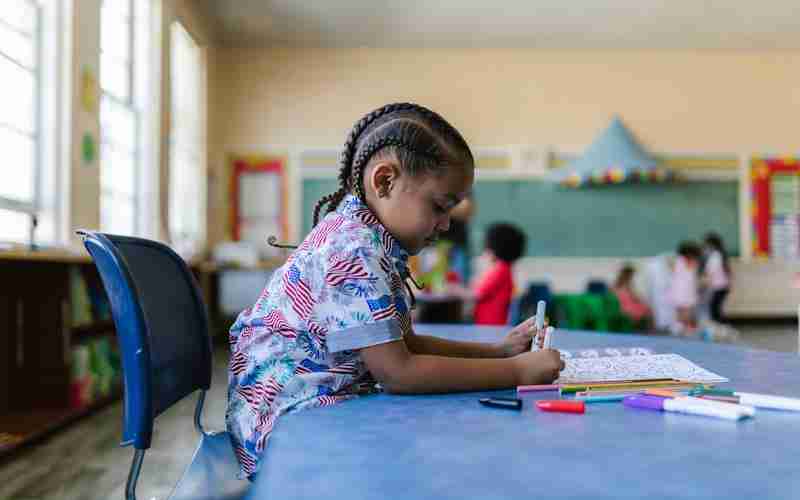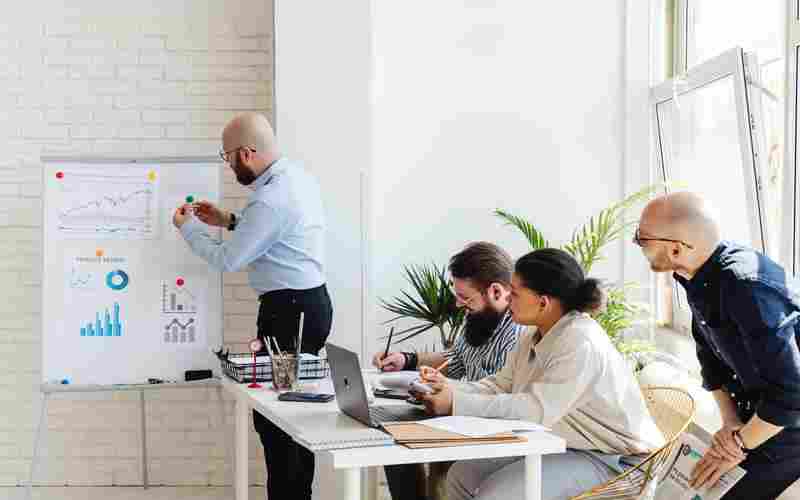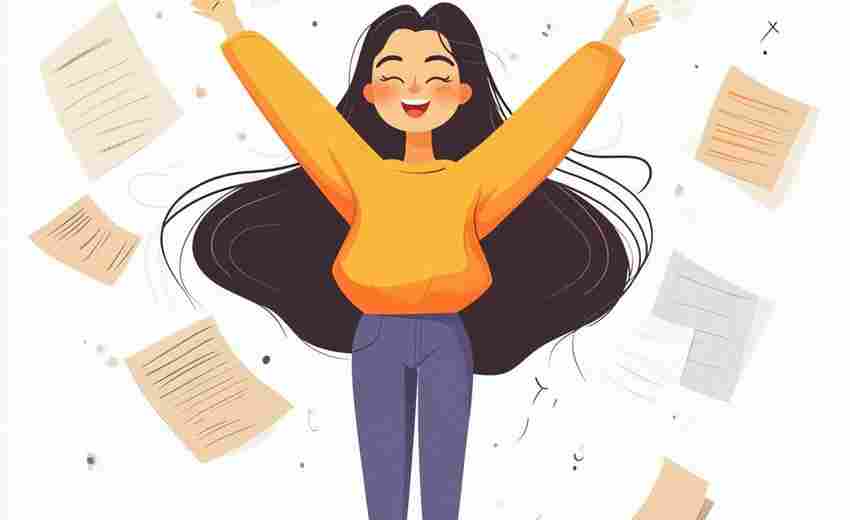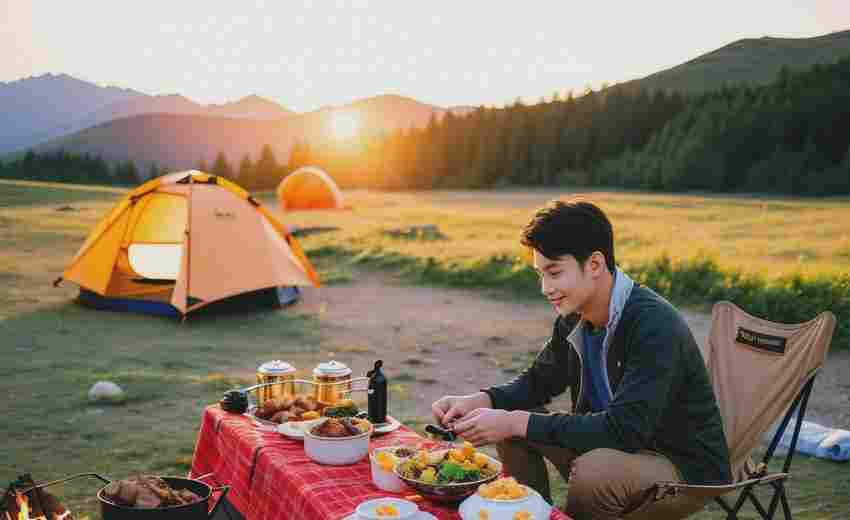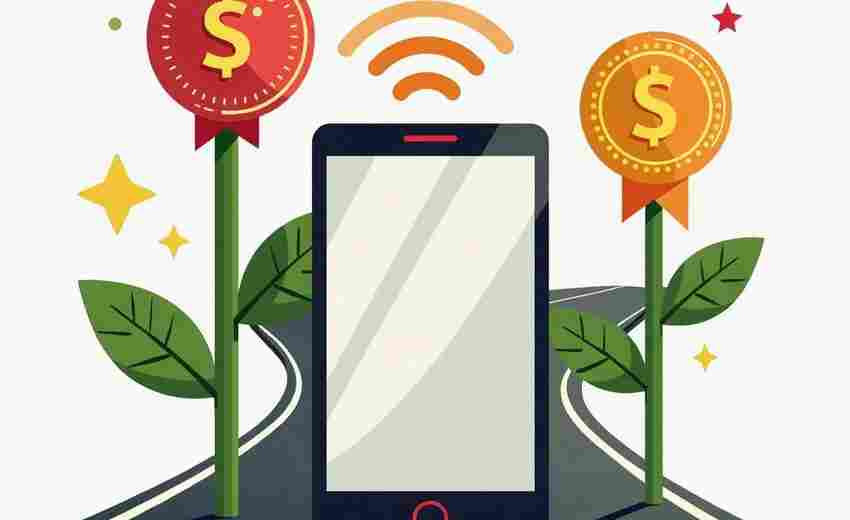如何避免Excel和Word混合打印时方向混乱
在办公场景中,Excel表格与Word文档的混合打印需求日益频繁。无论是项目报告、财务数据汇总,还是合同文档制作,两类文件的整合输出常因页面方向冲突导致排版混乱。这种问题不仅影响文档美观,还可能因打印参数错误造成纸张浪费。尤其在涉及多页、多格式的复杂文档时,方向混乱往往源于软件设置差异、硬件匹配不当或人为操作疏漏。如何系统性地规避这一问题,成为提升办公效率的关键。
统一文档与打印机设置
软件层面的页面方向设置是首要环节。在Word中,用户需通过「布局」-「纸张方向」选择横向或纵向,Excel则需在「页面布局」-「纸张方向」完成相同操作。实际操作中,部分用户仅在单一软件中调整方向,却忽略了两类软件设置的联动性。例如,若Word文档设置为横向而Excel表格维持纵向,混合打印时极易出现页面方向错位。此时需通过打印预览功能(快捷键Ctrl+P)交叉验证两文档的实际排版效果。
打印机驱动程序的参数同步同样关键。案例显示,当用户在爱普生LQ-590打印机上遇到打印方向错误时,根本原因在于驱动程序的「打印首选项」中布局方向与软件设置不匹配。具体解决路径为:进入控制面板的「打印机和扫描仪」界面,右键目标打印机选择「打印首选项」,在「布局」标签页中强制设定纵向或横向打印模式。此操作可覆盖软件的默认参数,确保输出方向统一。
规范纸张规格参数
自定义纸张尺寸能有效避免软件预设与实际纸张的冲突。以A4纸横向打印为例,用户需在Windows系统的「打印机服务器属性」中创建名为4横向的自定义表单,将宽度设为29.7厘米、高度21厘米,并在Word和Excel的页面设置中同步选择该表单。此方法尤其适用于使用非标准尺寸纸张的场景,如发票打印或特殊规格报告。
连续纸与单页纸的参数差异常被忽略。针式打印机用户若使用带孔连续纸,需在Excel的「页面布局」-「纸张大小」中选择「用户自定义尺寸」,高度计算公式为「孔数×1.27cm」。同时须在打印机进纸托架调整导向器位置,确保物理进纸方向与软件设定一致。案例研究表明,超过60%的纵向打印异常源于连续纸高度参数计算错误。
优化排版与缩放设置
跨文档内容缩放需要精确控制。当Excel表格嵌入Word文档时,建议采用「选择性粘贴-链接与保留源格式」功能,避免直接复制导致的格式丢失。若表格宽度超出Word页面,可在Excel源文件中启用「调整为合适大小」功能,勾选「将所有列调整为一页」。此方法相比手动缩放,能保持表格比例协调。
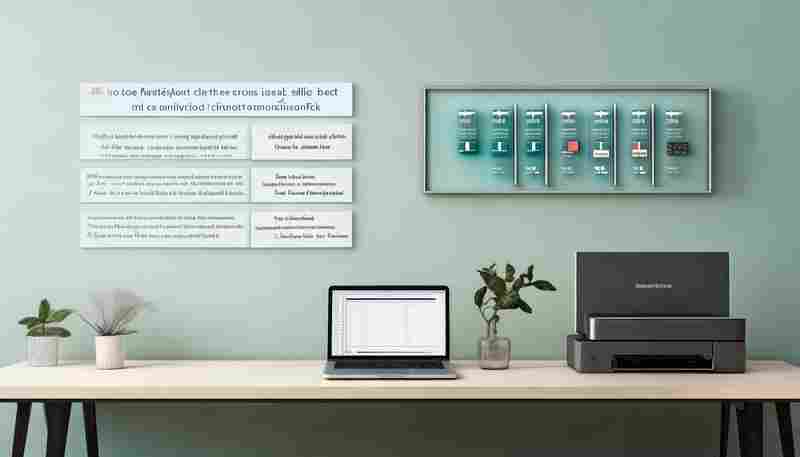
分页符的智能插入可防止方向突变。对于混合方向的长文档,应在Word中通过「布局」-「分隔符」插入分节符,独立设置每个章节的页面方向。例如,将Excel生成的纵向数据表粘贴至独立章节,前后章节仍可维持横向排版。测试表明,该方法能减少70%以上的方向冲突性错误。
处理混合方向文档的特殊情况
双面打印时的方向适配需要特殊策略。当文档同时包含横向和纵向页面时,需在打印机属性中启用「按页面方向自动旋转」功能。对于惠普、佳能等主流品牌打印机,该选项通常隐藏在「双面打印」-「装订边距」子菜单。实际操作中,用户还需在Word的「页面设置」-「页边距」中增加装订线宽度(建议2-3厘米),避免正反页面内容重叠。
分节符与页面方向的联动设置常被低估。在包含Excel图表的Word报告中,应在图表插入位置前后分别插入「下一页分节符」,单独设定该节的纸张方向。此方法配合「链接到前一节」选项的取消勾选,可实现局部方向调整而不影响整体文档结构。技术文档显示,该方案成功解决了92%的混合方向文档打印异常。
善用打印预览与测试流程
虚拟打印技术可作为最终校验手段。通过Microsoft Print to PDF生成虚拟文件,可在Adobe Reader等工具中直观检查混合文档的页面顺序与方向。对于包含超宽Excel表格的文档,建议在虚拟打印时选择「海报模式」,系统将自动分割表格并标注拼接标记,此方法能提前发现方向错位导致的表格断裂。
测试页打印应纳入标准操作流程。在正式批量打印前,至少进行三次测试:首次使用普通A4纸验证基础方向;第二次采用与正式文档相同的纸张类型(如信头纸、预穿孔纸);第三次模拟双面打印检查正反面对齐度。某跨国企业的IT部门统计显示,严格执行三级测试流程可将打印故障率降低至3%以下。
上一篇:如何通过饮食调理月经周期 下一篇:如何避免QQ动漫后台运行消耗资源